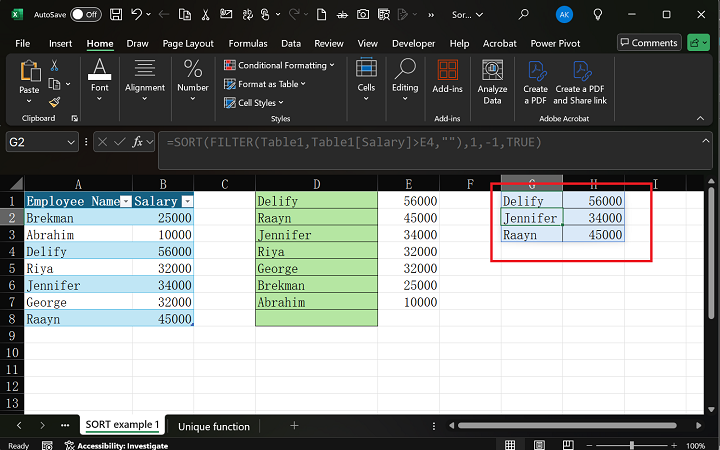- Excel 函式教程
- Excel 函式 - 首頁
- 相容性函式
- 邏輯函式
- 文字函式
- 日期和時間函式
- 多維資料集函式
- 數學函式
- 三角函式
- 資料庫函式
- 動態陣列函式
- 工程函式
- 財務函式
- 資訊函式
- 查詢和引用函式
- 統計函式
- Web 函式
- Excel 有用資源
- Excel - 快速指南
- Excel - 有用資源
- Excel - 討論
Excel - SORT 函式
SORT 函式
EXCEL SORT 函式按升序或降序對陣列中的專案進行排序,可以按列排序,也可以按行排序。它被歸類為 Microsoft Excel 中的動態陣列函式。SORT 函式檢索其元素在必要時自動溢位到相鄰單元格的動態陣列。
這些獨有的函式增強了組織的生產力,並在處理冗長文字時提高了可讀性。在處理 Excel 中的列表時,使用 SORT 函式可以讓你透過理想地按需排序資料來更邏輯地構建資訊。這減少了混亂和困惑,同時允許更透明的演示和理解。SORT 函式並不僅限於舊版本的 Microsoft Excel。
相容性
此高階 Excel 函式與以下版本的 Microsoft Excel 相容:
- Microsoft 365 版 Excel
- 適用於 Mac 的 Microsoft 365 版 Excel
- 網路版 Excel
- Excel 2024
- 適用於 Mac 的 Excel 2024
- Excel 2021
- 適用於 Mac 的 Excel 2021
- iPad 版 Excel
- iPhone 版 Excel
- Android 平板電腦版 Excel
- Android 手機版 Excel
語法
SORT 函式的語法如下:
=SORT(array,[sort_index],[sort_order],[by_col])
引數
您可以將以下引數與SORT 函式一起使用:
| 引數 | 描述 | 必填/可選 |
|---|---|---|
| 陣列 | 它表示要排序的單元格區域或陣列。 | 必填 |
| sort_index | 表示行或列索引的數值,用於啟用其元素的排序。 | 可選 |
| sort_order | 其值可以是 1(非降序)或 -1(非升序)。預設情況下,SORT 函式將其值假定為 1。 | 可選 |
| by_col | 它指定邏輯值 True 或 False。 如果 by_col 值等於 TRUE,則 SORT 函式將按列排序陣列元素;否則,按行排序。 |
可選 |
要點
- 要實現此優秀的 SORT 函式,必須在系統中安裝最新版本的 Excel。否則,SORT 函式將無法執行。
- 如果第二個引數sort_index包含無效列或不正確的行號,則 SORT 函式將返回 #VALUE 錯誤。
- 如果第三個引數sort_order的值不是 1 和 -1,則 SORT 函式將返回 #VALUE 錯誤。
SORT 函式示例
練習以下示例以瞭解如何在 Excel 中使用SORT 函式。
示例 1
Excel 中的SORT 函式用於根據指定條件對資料範圍或陣列進行排序。
解決方案
步驟 1 - 開啟包含需要排序資料的資料單元格的工作表。首先,在給定表格中寫入名為“員工姓名”和“薪資”的兩列標題,並輸入如下所示的條目:
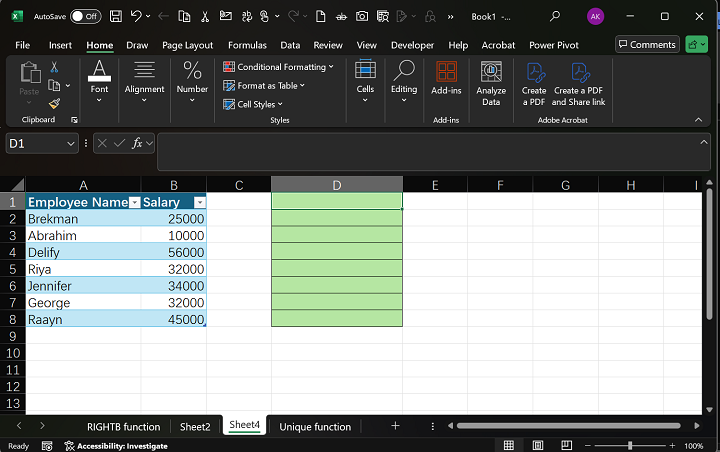
步驟 2 - 之後,在D1單元格中輸入公式"=SORT(Table1[Employee Name],1,1)",然後按Enter鍵,如下面的圖片所示:
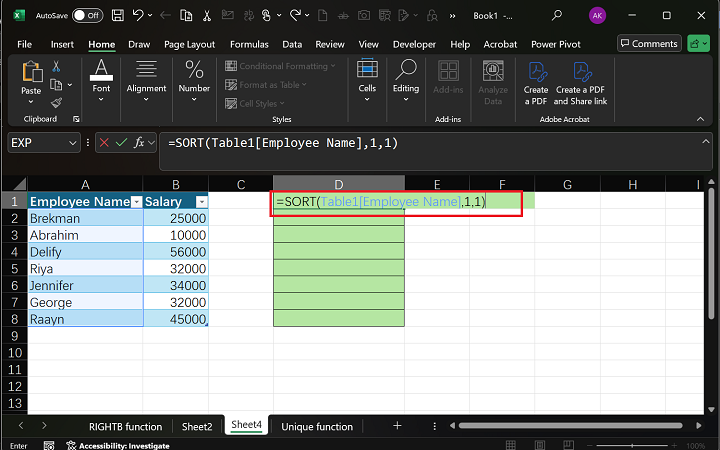
因此,您可以使用 SORT 函式按升序對員工姓名進行排序,如下所示:
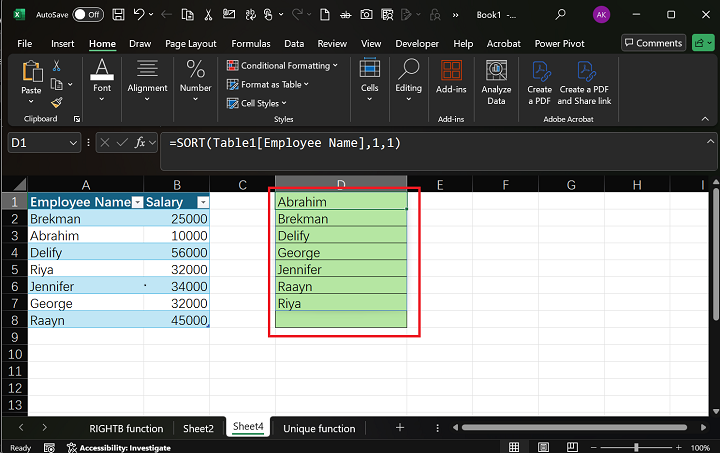
假設我們希望以降序形式列出員工姓名;在這種情況下,SORT 公式變為=SORT(Table2[Employee Name]),1,-1) 在D1單元格中。
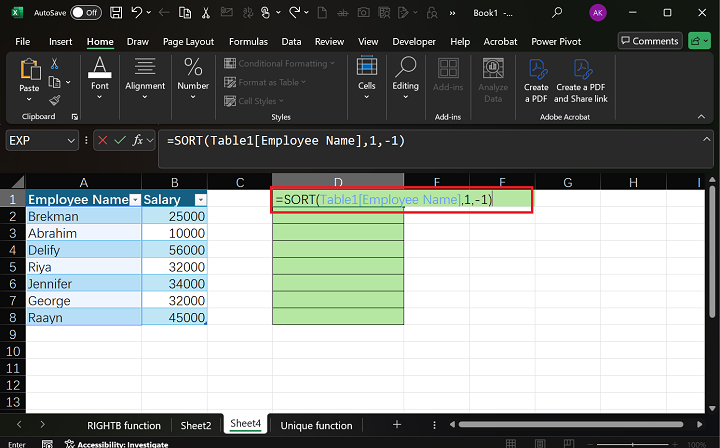
因此,SORT 函式返回員工姓名的降序列表。
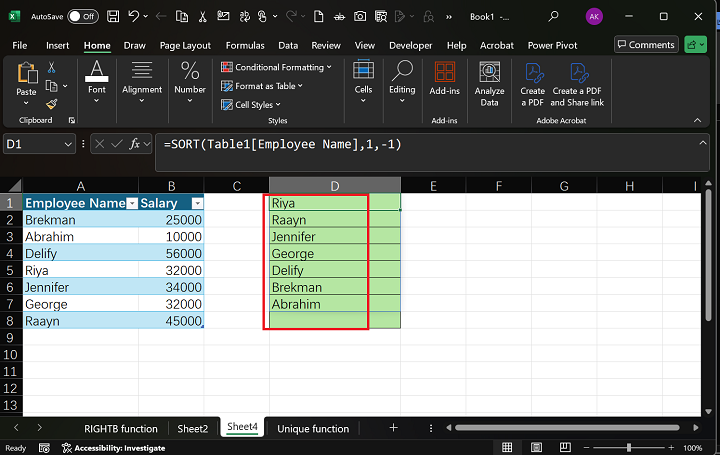
示例 2
在 Microsoft Excel 中使用 SORT 和 FILTER 函式
解決方案
您可以使用 SORT 和 FILTER 函式過濾資料、應用一些約束並對其進行排序。
假設您只想顯示樣本資料集中薪資> 32000 的那些行。轉到G1單元格,輸入公式=SORT(FILTER(Table1,Table1[Salary]>E4,""),1,-1,TRUE),然後按Enter鍵。
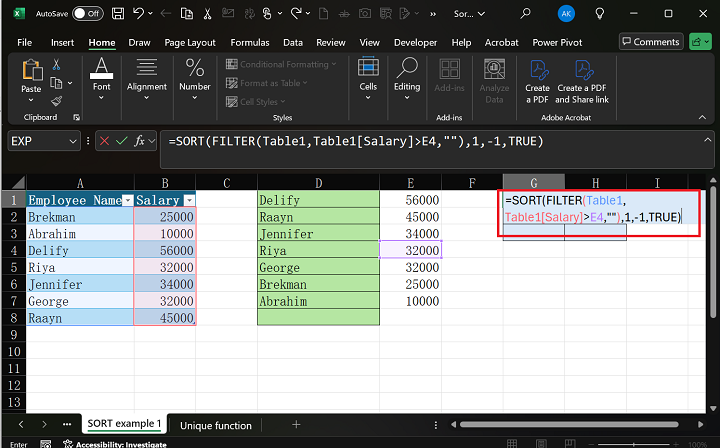
因此,我們可以理想地使用 sort 函式和 filter 函式來獲取薪資大於 32000 的陣列的三行。